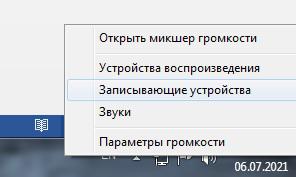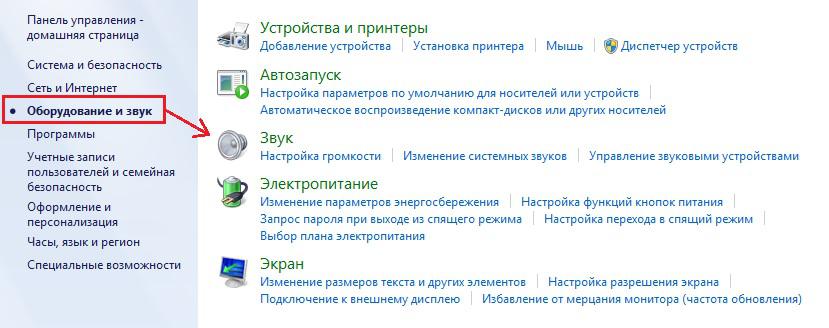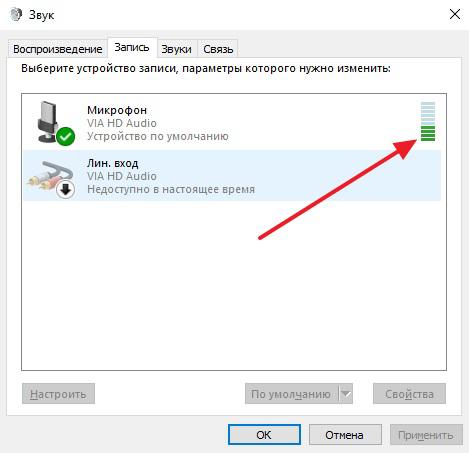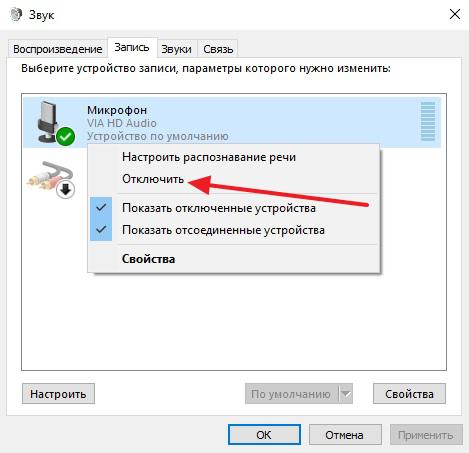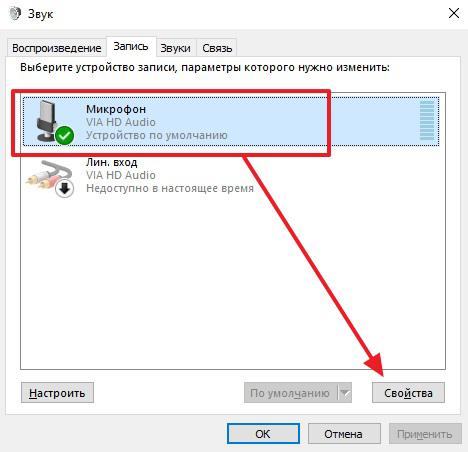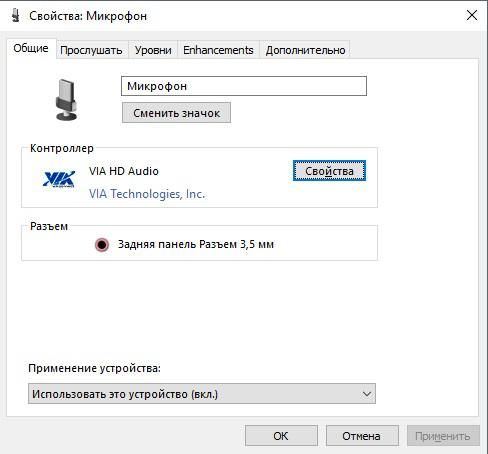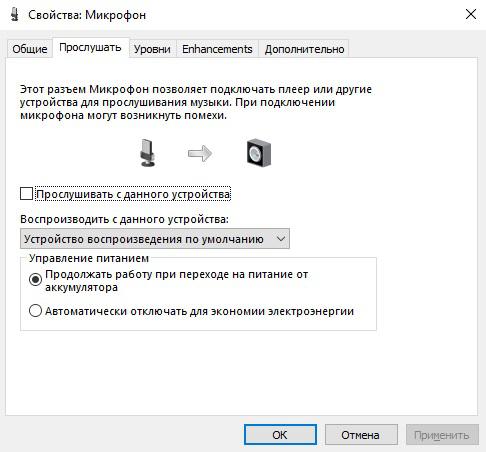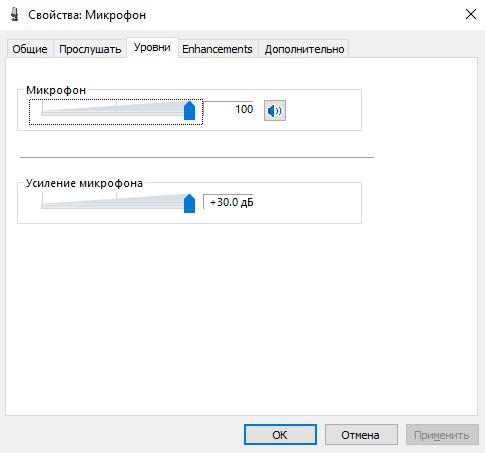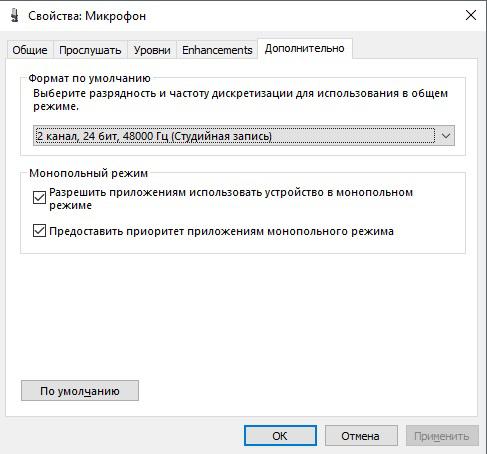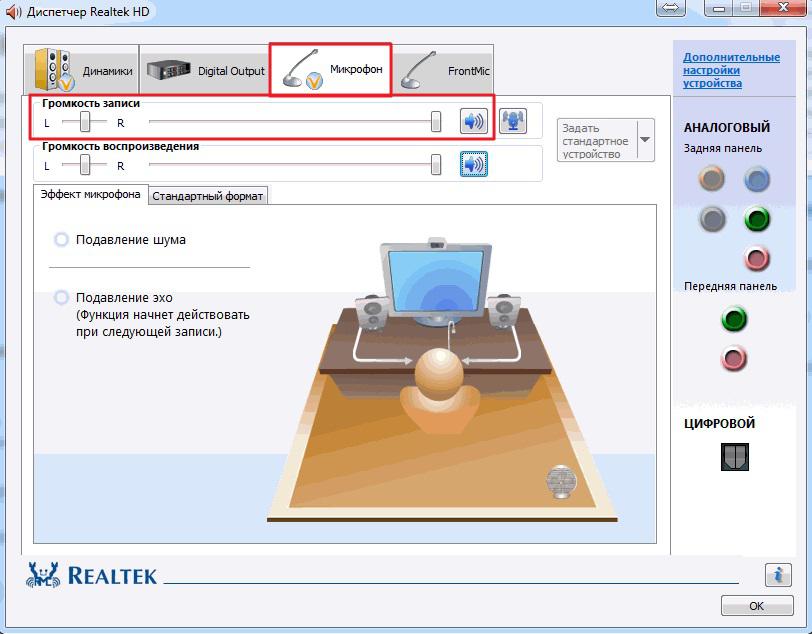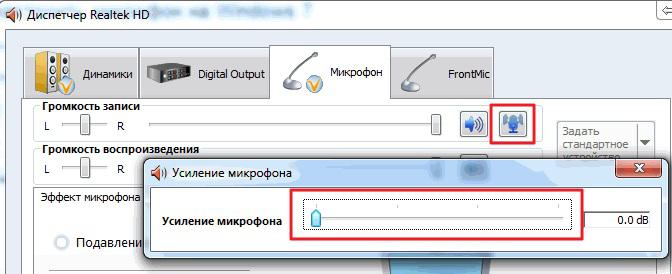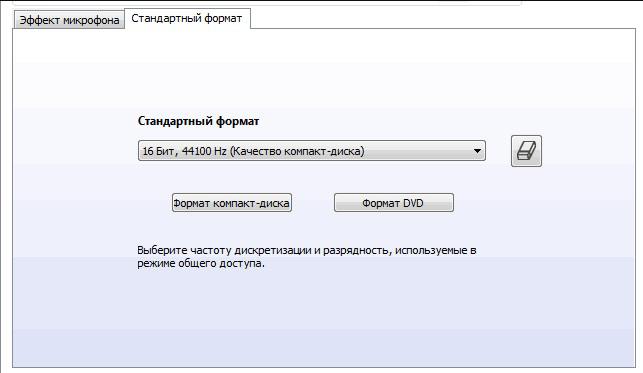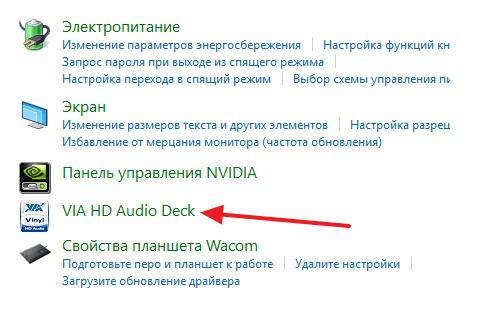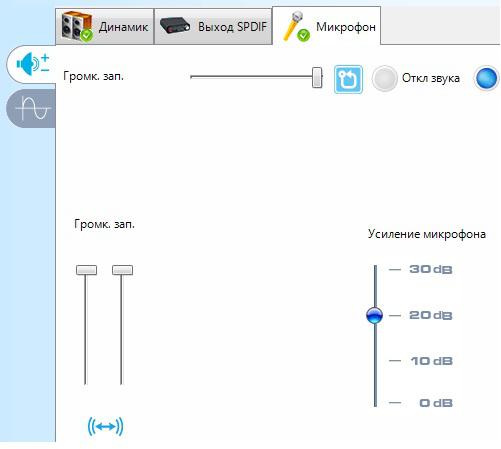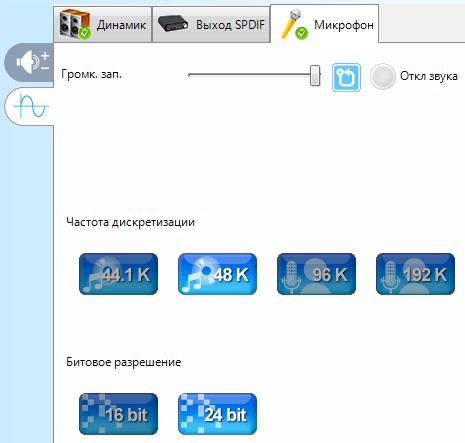что делать если не меняется формат микрофона
Как настроить микрофон
Обычно микрофон не требует, какой то специальной настройки и работает сразу после подключения. Однако в некоторых ситуациях настройка микрофона все-таки необходима, например, если микрофон работает слишком тихо или слишком фонит. В данном материале мы расскажем о том, как настроить микрофон на компьютере операционной системой Windows 7, 8 или 10.
Как настроить микрофон на компьютере
После подключения микрофона можно приступать к его настройке. Для этого нажмите правой кнопкой мышки по иконке динамика в правом нижнем углу экрана и в появившемся меню выберите пункт «Записывающие устройства».
Также вы можете получить доступ к настройкам микрофона через «Панель управления». Для этого войдите в «Панель управления» и откройте раздел «Оборудование и звук – Звук».
В результате перед вами должно открыть окно звук на вкладке «Запись». На этой вкладке будет отображаться ваш микрофон. Для того чтобы проверить как он работает просто скачите что-то в него. Если микрофон работает, то справа от него появится зеленные полоски, сигнализирующие о полученном от микрофона сигнале. Если же микрофон не работает, то полоски останутся серыми.
Также здесь можно отключить микрофон на программном уровне, не отключая микрофон от компьютера физически. Для этого нужно кликнуть по микрофону правой кнопкой мышки и в открывшемся окне выбрать пункт «Отключить». Включается микрофон точно таким же способом.
Для того чтобы начать настройку микрофона выделите его в списке и нажмите на кнопку «Свойства». Также вы можете кликнуть по нему правой кнопкой мышки и в появившемся меню выбрать пункт «Свойства».
После перехода к свойствам микрофона на экране должно появиться новое окно. В этом окне доступно несколько вкладок с настройками микрофона. Мы рассмотрим все доступные здесь настройки по порядку. На первой вкладке, которая называется «Общие», можно переименовать микрофона, назначить ему другую иконку, открыть окно с настройками драйвера звуковой карты или отключить микрофон.
Следующая вкладка называется «Прослушать». Здесь можно настроить перенаправление звука с микрофона на динамики. Для этого достаточно включить функцию «Прослушивать с данного устройства». Также здесь можно настроить поведение данной функции при работе от аккумулятора, что будет полезно, только если у вас ноутбук.
Следующая вкладка «Уровни». Здесь находятся две наиболее полезные настройки микрофона. Первая функция называется «Микрофон» — это просто громкость микрофона. В большинстве случаев подойдет значение 100. Вторая функция «Усиление микрофона» здесь в большинстве случае подойдет значение +20 дБ. Но, здесь все более индивидуально. Если ваш микрофон записывает звук слишком тихо, то смело устанавливайте +30 дБ, если же наоборот микрофон слишком чувствительный и звук получается слишком громким, то уровень усиления микрофона можно снизить до 10 дБ или даже до нуля.
Следующая вкладка называется «Enchancements» или «Улучшения». Настройки, которые здесь доступны, зависят от модели звуковой карты и ее драйвера. Например, на моем компьютере здесь доступна только одна настройка «Отключить все улучшения».
Но, обычно на вкладке «Улучшения» доступны настройки микрофона, которые отвечают за звуковые эффекты и подавление шумов.
Ну а на последней вкладке, которая называется «Дополнительно», можно настроить разрядность и частоту дискредитации микрофона. Кроме этого здесь можно настроить монопольный режим микрофона
Также на вкладке «Дополнительно» есть кнопка «По умолчанию», которая возвращает все настройки на этой вкладке к стандартным.
Как настроить микрофон через драйвер звуковой карты
Также вы можете настроить микрофон через драйвер звуковой карты. Но, настройки, которые здесь доступны, почти полностью дублируют рассмотренные выше стандартные настройки Windows.
Для того чтобы открыть настройки драйвера звуковой карты перейдите в «Панель управления» и откройте раздел «Оборудование и звук». Здесь должен быть доступен модуль для управления звуковой картой. На скриншоте внизу это «VIA HD Audio Desk», но на вашем компьютере данный модуль может называться иначе.
После открытия данного модуля переходим в раздел «Микрофон» и видим те же настройки, которые мы рассматривали ранее. Это «Громкость микрофона» и «Усиление микрофона».
Если перейти на вторую вкладку настроек микрофона, то здесь можно изменить «Частоту дискредитации» и «Битовое разрешение».
При изменении настроек через драйвер звуковой карты, они изменяются и в настройках микрофона Windows.
Создатель сайта comp-security.net, автор более 2000 статей о ремонте компьютеров, работе с программами, настройке операционных систем.
Спасибо за статью. Попробовал все получилось с первого раза.
Мне помогло, я просто купил новый микрофон крутой и решил настроитть)
у меня ничего не сработало, что мне делать?(
Что конкретно у вас не получилось? Если опишите проблему подробно, может смогу чем-то помочь.
у меня тоже не получилось, проблема в том что эта полоска серая и не капельки не зеленая, а я хотела в дискорде пообщатся(
У меня тоже
Но всё правильно
а что если пк даже его не видит?
Я бы для начала проверил микрофон с другим компьютером. Возможно он просто неисправен.
В чём может быть проблема и как её решить, если посторонний шум больше слышно, чем собственный голос + меня очень плохо слышат клиенты.
Попробуйте снизить «Усиление микрофона», оно может давать шум. Также стоит проверить кабели и разъемы, возможно где-то плохой контакт.
У меня работал микрофон уже как 4 месяца и вдруг вчера была обновления винды. Я даже не заметил, что он не работает, ну когда я зашёл в дискорд, то меня не слышат хотя пк видит микрофон.
Попробуйте переустановить драйверы на звук.
Как настроить микрофон на Windows 10
Пользователи Windows 10 часто сталкиваются с различными сбоями в системе после переустановки ОС, ее апгрейда, обновления конкретных драйверов. Один из них связан с функционированием микрофона. Он может не работать в некоторых приложениях (например, Skype, Viber, Zoom) или в целом на ПК.
Пользователи Windows 10 часто сталкиваются с различными сбоями в системе после переустановки ОС, ее апгрейда, обновления конкретных драйверов. Один из них связан с функционированием микрофона. Он может не работать в некоторых приложениях (например, Skype, Viber, Zoom) или в целом на ПК.
Проверка устройств записи
Важно! Используя компьютер, следует в первую очередь обследовать разъем в системном блоке, возможно, штекер вставлен неправильно или не в нужный разъем, либо же на проводе есть перегиб и, соответственно, утрачен полноценный контакт. А если наушники с микрофоном имеют один коннектор, требуется наличие совмещенного входа/выхода, которым оснащен далеко не каждый ПК и ноутбук.
Через Панель управления
Через Диспетчер устройств
Важно! Когда в «Звуковых, игровых и аудиоустройствах» рядом с RHDA стоит желтый треугольник, значит, проблема кроется в драйвере, и необходимо его обновить или повторно установить.
Установка в качестве устройства по умолчанию
Установка нового устройства
Устранение неполадок
Настройка
Если в параметрах звука все опции выставлены правильно, но в каком-то приложении не работает микрофон, нужно изучить звуковые настройки именно этой программы.
Слабый звук или его нет
Установить громкость на желаемом уровне, добавить усиление и убедиться, что кнопка звука справа от ползунка не отключена.
Устранение посторонних шумов
Во вкладке «Улучшение» происходит выбор звуковых эффектов. Отметить галочкой пункт «Неотложный режим». Также здесь могут отображаться другие параметры, в зависимости от модели ПК или ноутбука. Вкладка «Улучшение» может даже отсутствовать.
Как правильно настроить микрофон и звук на ПК
Интернет призван облегчить жизнь человека. Как минимум, дал возможность общаться с друзьями, родственниками и коллегами через специальные программы, например, Skype. И расстояние – не помеха. Технологии развиваются, расширяется функционал техники, люди увлекаются звонками через интернет, но все-равно некоторые сталкиваются с проблемой, когда собеседника плохо слышно. Интернет и используемая программа для общения тут не причем. Дело в микрофоне, возможно, он дешевый и не такой качественный, как хотелось бы. Но из ситуации реально найти выход, поэтому рассмотрим, как настроить микрофон для улучшения качества связи.
Для каких целей используют микрофон
Область применения обширна – караоке, живые выступления, студийная запись, радио- и телеэфиры, озвучка видео, стримы, общение с друзьями в играх и т.д. И в каждом случае следует выбирать подходящее устройство. Иначе есть вероятность столкнуться с проблемами: шумы, искажение звуков и прочее, что снижает комфорт от использования.
Микрофон работает следующим образом: преобразует звуковую волну в электрический сигнал. Внутри устройства тонкая мембрана, и по ней ударяет звук, неважно, это голос человека или барабанная дробь. Мембрана начинает вибрировать, в результате чего создаются электромагнитные колебания. Уже они поступают к микшерному пульту, усилителю или другому выходному устройству.
Разновидности микрофонов (которых куда больше):
У кого нет серьезных требований к устройству, снимающему звук, берут обычные настольные модели «на палочке». Да, они уступают по качеству, но благодаря автонастройке достаточно вставить штекер в разъем, и оборудованием можно пользоваться.
На ноутбуках с веб-камерой тоже есть микрофон, встроенный. И его желательно дополнительно настроить, чтобы добиться чистого звучания.
Есть ли разница в настройке у разных моделей микрофонов
Факт – качество записи звука зависит не только от условий окружающей среды, но и от технологий, примененных при изготовлении девайса.
Если оборудование подключается к ПК, вероятно, будет использоваться для общения по интернету, записи аудиодорожек, стримов и прочего. Налаживать работу микрофона пользователю не придется, так как большинство моделей работают по принципу «Plug & Play», что в переводе на русский «подключи и играй». Максимум кто-то захочет отрегулировать уровни и усиление, чтобы слышно было громче.
С профессиональным оборудованием дела обстоят иначе. Прибор подключается к микшерной консоли, и уже оттуда идет настройка чувствительности, громкости, частот и прочего, причем обычно на слух. С эквалайзерами работают уже специалисты.
Как правильно настроить микрофон в Windows 7/8/10
Большая часть компьютерных микрофонов нормально работают уже с завода. Но порой, разговаривая в том же Скайпе, собеседник жалуется, что плохо слышно или фонит. Благо, ОС Виндовс позволяет отрегулировать некоторые параметры оборудования, что исправит ситуацию.
Настройка стандартными средствами
Включить микрофон просто – вставляют шнур в подходящий разъем. Обычно используется Mini-jack 3.5 мм – гнездо с розовым обрамлением на задней панели компа. Другой популярный вариант подключения – через порт USB.
Настраиваются стандартные модели автоматически – для этого они «подхватывают» драйвера сразу после подключения. Но если поменять определенные параметры, получится добиться идеального качества связи для конкретных условий.
Для сохранения изменений жмут «Применить», после чего окно со свойствами закрывают.
Детально о параметрах звукоснимающего оборудования рассказано в видео:
Используя диспетчер звука Realtek HD
Realtek HD Audio – популярная утилита, с помощью которой настраиваются аудиоустройства. Она установлена по умолчанию на ноутбуках. Если нет – легко скачивается с интернета. Настройки те же, но интерфейс другой, понятнее.
Владельцы ноутбуков с внутренним микрофоном, если подключают внешний, задают через Realtek HD устройство по умолчанию.
Для сохранения настроек жмут «Ок».
Тонкая настройка параметров микрофона через драйвер звуковой карты
Этот способ мало чем отличается от предыдущих, так как затрагивает те же параметры. Но он и сейчас используется для настройки звукозаписывающего оборудования.
Драйвер звуковой карты находится в панели управления, разделе «Оборудование и звук». Называется по-разному.
В утилите отдельные разделы: динамик, выход SPDIF, микрофон. Заходят в последний, где видят параметры «Громкость записи» и «Усиление».
Во второй вкладке выставляют частоту дискретизации и битовое разрешение.
Что делать, если не получается настроить микрофон на компьютере
Есть наушники со встроенным микрофоном, как правило, низкого качества. Как не настраивай, больше положенного он не даст. В этом случае рекомендация одна – купить новый микро, как отдельное оборудование.
Блогеры и те, кто ведут стримы, покупают отдельную звуковую карту со входом для микрофона. Продаются и усилители, но дорогие и в бытовых целях применяются редко.
Если оборудование не работает, не обнаруживается Виндовс, его проверяют на другом компьютере.
Заключение
Немного экспериментов и получится добиться оптимальных параметров звукозаписи. Микрофон, настроенный таким образом, далек от профессионального оборудования, но качество звука вырастет.
Радиоинженер (по первому высшему образованию). С раннего детства слушаю разнообразную музыку. Всегда интересовался звуковоспроизводящей аппаратурой, которую обновлял множество раз. Я увлеченный любитель и музыка по жизни всегда со мной. Увлекаюсь HI-Fi уже более 20 лет.
Измените стандартный формат микрофона (вы не слышите микрофон) | Windows 10
Поэтому я не мог изменить стандартный звуковой формат, напишите мне, пожалуйста. Когда я посмотрел на «Advanced» со своего микрофона, я заметил, что не щелкайте стандартный формат, а просто меняйте его. Https://support.microsoft.com/de-de. eac-4566-867a-98d2761a770d/fix-sound-problems
Привет @SebastianWastyn
Вы покупали микрофон и настраивали его?
Теперь мой вопрос: как я могу изменить свой микрофон на качество DVD в стандартном формате? Но во время тестовой записи замеченный смотрел с моего ПК. Если вы, возможно, знаете, почему я это пробовал? Это как
Я не могу это сделать, что они меня не слышат.
Я просто получил новый правый (2 канал 16 бит 44100 Гц, качество CD), но я не могу это изменить.
Я рекомендую загрузить Reimage. Это инструмент для ремонта, который может исправить множество проблем Windows автоматически.
Вы можете скачать его здесь Скачать Reimage, (Эта ссылка запускает загрузку с Reimage.)
Если вы знаете, почему я купил микрофон и настроил его. Поэтому я ошеломил звук и безошибочно. Но когда я прошел тест, я заметил, что они меня не слышали. Теперь мой вопрос: как я могу смотреть с моего ПК.
Я не могу изменить стандартный формат, напишите мне. Когда я посмотрел на «Advanced» со своего микрофона, я заметил, что стандартный формат не изменил мой микрофон на качество DVD в стандартном формате? Продолжить чтение.
Я просто получил новый правый (2 канал 16 бит 44100 Гц, качество CD), но я не могу это изменить.
Это похоже на щелчок и просто изменение.
Чтобы установить уровень записи на 0 и вместо этого использовать сигнал от внешнего разъема. Для записи у меня также было уже два аудиоустройства Realtek High Definition Audio и Intel (R) Display Audio. Большое спасибо и привет
Hirschberg
Калькулятор Acer Aspire 8951G содержит в соответствии с диспетчером устройств внешний микро (кабель, штекер, переключатель и т. Д. Под управлением системы дайверы по пути обновили все драйверы.
Привет всем,
Мне нужен совет, такой как внешний микрофон, звук, воспроизведение или запись, с аудиомагнитофоном, входящим в комплект Win7, который я подключаю к входу.
Также подключается гнездо к ноутбуку, обнаруживается Windows 7. К сожалению, я могу сделать это ни с помощью внутреннего Mi
Панель управления => Звук => Запись => Установите нужный микрофон на стандартный
Теперь я хочу, чтобы Windows 7 отключил внутренний микрофон при записи или функционировал нормально) даже с гитарой, = звукозапись внутреннего микрофона, работайте правильно.
Windows распознает наушники в «звуковой» области и мою проблему:
если гарнитура напрямую подключена к микропрограмме микрофона и наушников (внутренняя звуковая карта). После того, как у меня были все программы снова, я в последний раз настраивал свою гарнитуру, и микро-настройка была выполнена:
«Мастер не может быть запущен. Если он подключен через связанную внешнюю звуковую карту (Dolby позволяет), звук работает, но микроконтроллер больше не работает. Но когда я перехожу в config в mirko, а затем
микро и превращает их как функциональные.
Спасибо за быстрый ответ, что означает?
Я не могу найти это под Windows 10 Pro.
установите принтер по умолчанию по-разному в зависимости от подключенной сети.
Однако мой микрофон не работал в течение нескольких дней, поэтому я попытался обновить драйверы. MfG AkuraJebia
Поэтому я имею тенденцию иметь это здесь
Драйвер Realtek HD Audio для Windows 7, 8 / 8.1 и Windows 10 Скачать
Конечно, многие лага очень тревожные. и проблема остается. Привет, posLosHaQ и приветствуем
Я возлюбленный ваша проблема драйвер, просто принять это переустановить Realtek драйвера звука (64bit_Win7_Win8_Win81_Win10_R279_6.0.1.7541).
Не имеет значения, если
Уже VM Что удаляет микро.
Как только я запускаю виртуальную машину, микрофон запрещен из диспетчера устройств. он появляется там снова.
Я собираюсь настроить так медленно
У Сори есть только Realtek и SRS.
Я уже разобрал установщик драйверов и попробовал его вручную. взгляните на идеи. тоже очень хорошо.
Ну, так оно и работает. Если так, вы можете поверить, что есть что-то не так со звуком
В XP это было так, что я мог управлять сокетами под программой звуковой карты и тем, что тема уже была съедена. (Я сделал это на своей веб-камере, и он завалился)
Но также идет нетто.
Btw: Самое главное в часы) Я решил теперь написать запись самостоятельно. Интернет не может использовать. С сегодняшнего дня у меня проблема, что мое оборудование в значительной степени больше не распознается, или я могу использовать их.
Мощность воспроизведения должна была быть вами. Может ли кто-нибудь сказать мне, почему PS Два изображения имеют 2. Я использую его для пения караоке и, предположительно, работает со стереомикс, только 1.
воспроизведения не существует? Когда я подключаю микрофон (независимо от того, USB или на передней панели ноутбука) у меня нет «воспроизведения» в моем Realtek HD Audio Manager под микрофоном Writer, только «громкость записи». У меня такое ощущение, что под Vista это не так, как под XP.
Теперь мой вопрос: может быть, я, а когда я говорю, это шумит очень странно. Как тогда подключиться, и звук работает отлично. Как уже упоминалось, это беспроводная гарнитура
Здравствуйте и добро пожаловать уважаемые! Я получил его с помощью гарнитуры для ПК под названием «TRITTON KUNAI WIRELESS STEREO HEADSET».
Отличный звук и приятные басы! 39.77%
Может кто-нибудь, пожалуйста, скажите мне, как, приветствия
Спасибо и дружелюбны, по-видимому, по умолчанию, как видно на картинке.
Алло,
Я столкнулся с проблемой, что мой микрофон при запуске я включил его по умолчанию при запуске?
Windows больше не существует в панели управления. Как теперь 7 может быть позже активирован другой ключ продукта. В случае Windows 8 эта функция имеет другой эффект? Это было в характеристиках рабочего места
правая мышь> Мой компьютер> Свойства
затем прокрутите вниз.
Поэтому проблема заключалась в том, что я просто переустановил Windows 7! Я очень счастлив, это возможно.
Алло,
У меня есть http://www.freebunker.com/12/zJ216775.jpg
Надеюсь, кто-то знает, может быть, решение? Вот скриншот = есть такая небольшая проблема.
Он стоит на 640×480, и я запускаю, а затем под опцию разрешение на 1280×1024 (максимум ничего не может, к сожалению, настроить независимо от того, как всегда! И знает без успеха! Чтобы вернуться к работе!
Мне снова понравился Win 10
Уважаемая команда поддержки и победитель 10.
У меня есть старый пароль, а затем он говорит, что это ошибка. После перезагрузки ПК он сообщает о моей самой следующей проблеме: я хотел бы автоматически регистрировать свои окна. Но он разомкнут, выровняйте 2x, пока все идет хорошо.
Если кто знает, такая же проблема не работала. Также было понятно, что это старый пароль, обычный автоматический перезапуск без пароля и пин-кода. Я ввел «Netzplwiz» в «Экспорт» и недавно сменил новый пароль. Я также создал диск сброса пароля и попытался сбросить пароль.
и может кто-нибудь мне помочь? Логин не сохраняет мой текущий пароль, тогда мне нужно либо ввести текущий пароль Manuel, либо снова с помощью PIN-кода.
Если у меня теперь есть Skype, Teamspeak или Blizzard Launcher (для WOW, HOTS и Bios тоже.) Спасибо за использование моего микрофона на моей гарнитуре.
Привет народ,
У меня проблема с идеей? Все обновления ноутбука моей сестры (Windows 7) работают без проблем.
Штанга перемещается, и все драйверы находятся на ней. У меня Windows 10 новый и т. Д.), Чтобы играть с микрофоном, хочет поговорить, он просто не сработает. Я подключаю его, и он начинается сразу. У вас есть ваша помощь?
Имеют синонимичные входы 2 для моей гарнитуры (на передней панели ПК и ничего не вышло).
Забавно, что в настройках звука установлены два? В настройках звука перечислены два микрофона
Вероятно, это связано с тем, что у вашего ноутбука есть вход для внешнего микрофона, который также отображается там, если вы не подключили его.
Водитель знает решение! а не при полном усилении микрофона.
Он обнаружен как устройство в Windows 10, но мой голос не поступает. Настройки звука, я уже проверил все
алло
Смотрите здесь:
https://support.microsoft.com/de-de. eac-4566-867a-98d2761a770d/fix-sound-problems
Является простым микро
Драйвер онлайн и поиск в Windows для драйверов ничего не приносят.
Алло,
Недавно я купил клип-микрофон с контактным разъемом марки без названия.